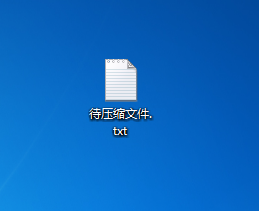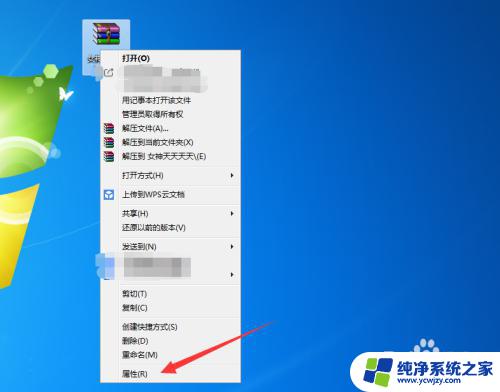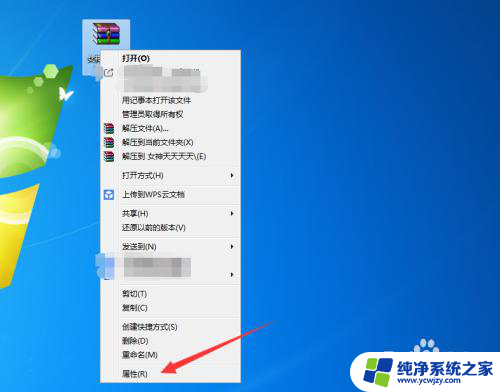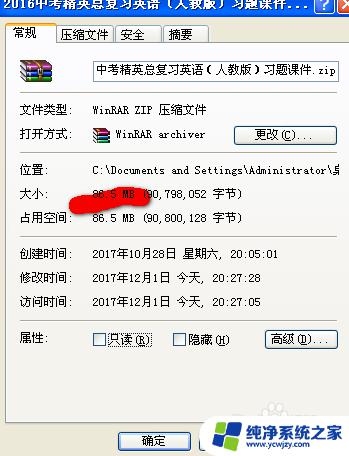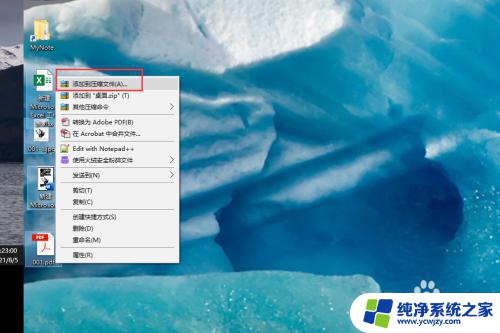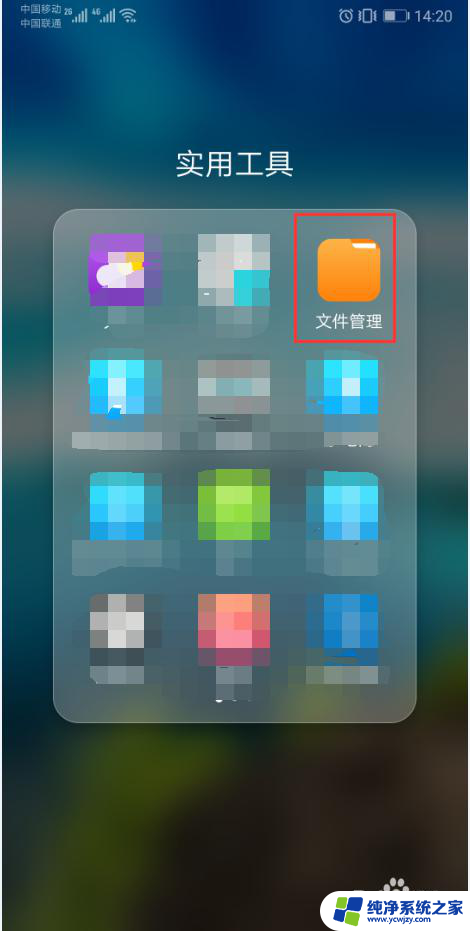winrar怎么压缩成zip格式 使用WinRAR将大文件压缩成ZIP格式
更新时间:2023-07-03 15:41:35作者:xiaoliu
winrar怎么压缩成zip格式,WinRAR是一款常用的文件压缩软件,它可以将大文件压缩成较小的文件以便于传输和存储,除了常见的RAR格式之外,WinRAR还支持将压缩文件转换成ZIP格式。ZIP格式是一种广泛使用的文件压缩格式,可以被大多数操作系统和设备识别和打开。下面我们来看一下如何使用WinRAR将文件压缩成ZIP格式。
具体方法:
1.选择一个文件。
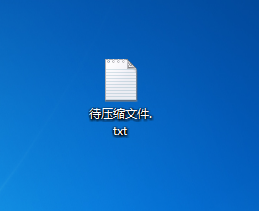
2.在该文件夹上单击鼠标右键,在弹出的菜单中选择“添加到压缩文件”。
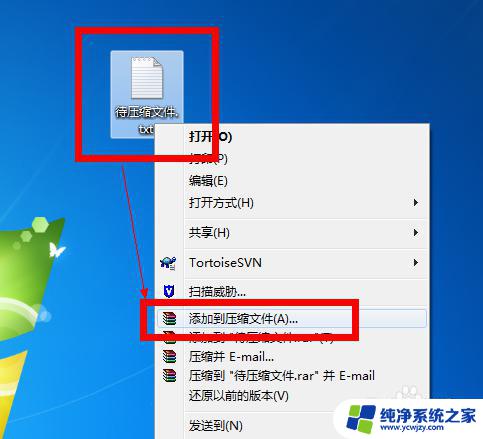
3.进入“压缩文件名和参数”设置界面,注意这里的“压缩文件名”应该就是刚才选择要进行压缩的文件名。
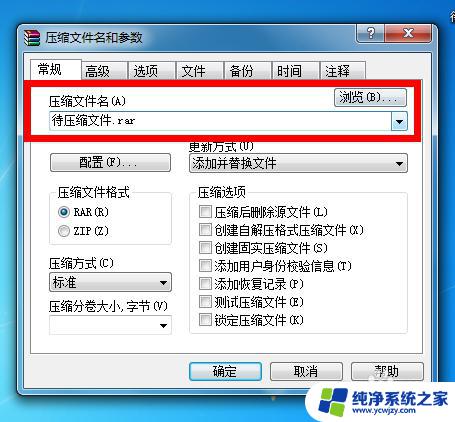
4.在“压缩文件格式”选项中选择“ZIP(Z)”。这样就可以将文件压缩成ZIP格式了。
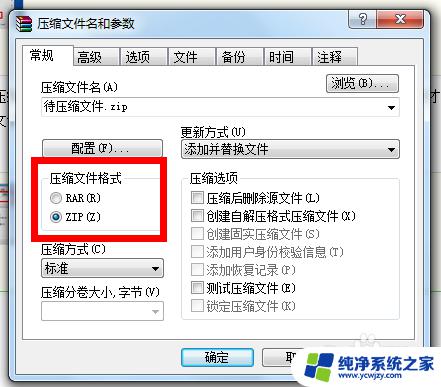
5.在“高级”选项卡中,还可以为压缩包设置一个密码。
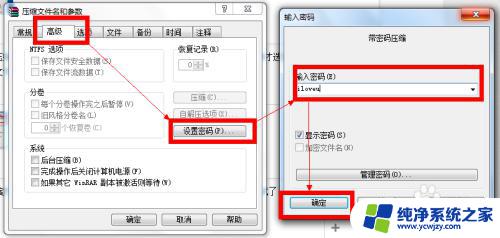
6.一切完毕后,单击“确定”按钮,就可以生成压缩文件了。
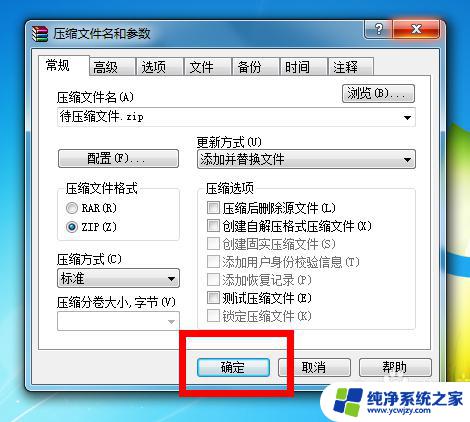

以上就是如何使用WinRAR将文件压缩成ZIP格式的全部内容,有需要的用户可以根据小编的步骤进行操作,希望这篇文章对大家有所帮助。